Ghi âm là một chức năng đơn giản trên iphone nhưng lại được dùng nhiều hiện nay, cách gửi file ghi âm trên iPhone qua Facebook, email, tin nhắn dưới đây sẽ giúp bạn dễ dàng làm gửi file, chuyển dữ liệu âm thanh đã thu được này sang cho người khác một cách nhanh chóng cũng như để lưu trữ, các bạn đã biết cách gửi file ghi âm trên iPhone này chưa.
Nếu như trước kia việc dùng các file ghi âm trên iPhone chỉ có thể là sao lưu trên máy tính từ đó mới có thể gửi đi tới các thiết bị khác, thì hiện nay iPhone đã cho phép user có thể file ghi âm này qua nhiều cách khác nhau như gửi tin nhắn ghi âm trên iPhone, hay cách gửi file ghi âm trên iPhone qua Facebook, Email….

Cách gửi file ghi âm trên iPhone qua Facebook, Email, tin nhắn
Hướng dẫn gửi file ghi âm trên iPhone qua Facebook, email, tin nhắn
Để làm cách gửi file ghi âm trên iPhone qua Facebook, email, tin nhắn chúng ta thao tác như sau:
Bước 1 : Truy cập vào trình Ghi âm trên thiết bị iPhone của mình.
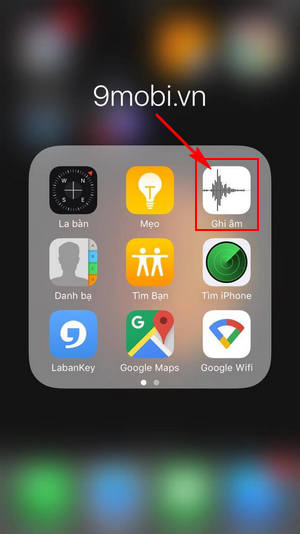
Bước 2 : Tiếp đó chúng ta ấn chọn vào mục file ghi âm đã được làm trên iPhone như hình dưới để có thể gửi file ghi âm trên iPhone này qua Facebook, email, tin nhắn.
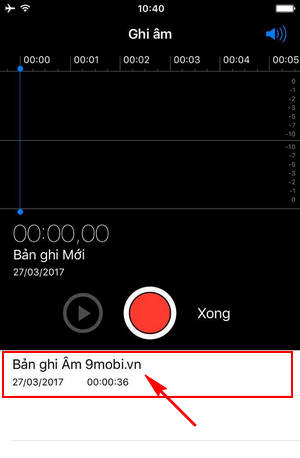
Bước 3 : Sau đó trên màn hình iPhone lúc này sẽ xuất hiện thêm 1 mục lục phụ, ấn chọn biểu tượng Chia sẻ .
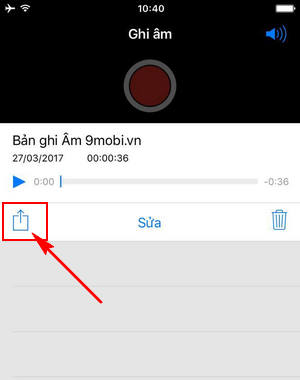
Bước 4 : Tại đây các bạn có thể lựa chọn các kiểu gửi file ghi âm trên iPhone qua Facebook, Email, tin nhắn.
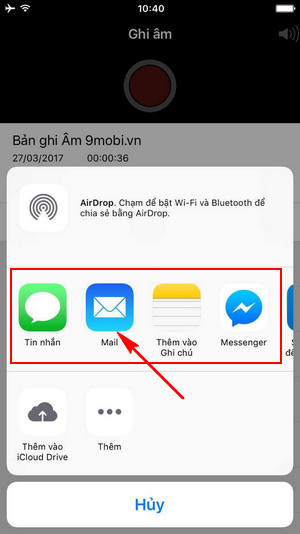
Tại ví dụ này chúng ta sẽ đi lần lượt đầu tiên là gửi file ghi âm trên iPhone qua Email .
Bước 5 : Khi ấn chọn biểu tượng Email, ngay lập tức chúng ta sẽ chuyển tới giao diện gửi thư, tại đây các bạn lựa chọn thêm người nhận, chủ đề và ấn chọn Gửi .
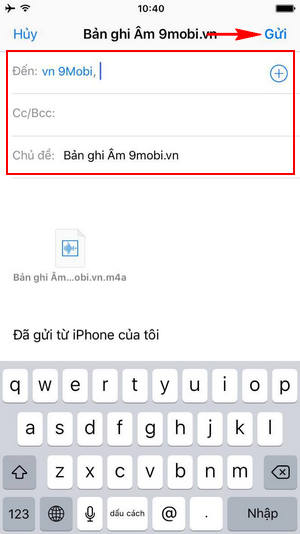
Bước 6 : Tương tự như vậy chúng ta ấn chọn biểu tượng Facebook Messenger để gửi file ghi âm qua trên iPhone qua Facebook Messenger.
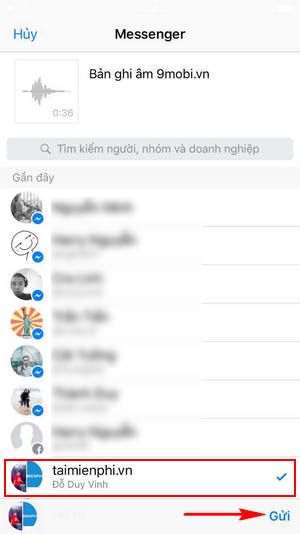
Chúng ta sẽ lựa chọn những người bạn trong danh sách và ấn chọn Gửi như hình trên.
Bước 7 : Và ngay lập tức trên giao diện trò chuyện của Facebook Messenger chúng ta đã thấy file ghi âm trên iPhone đã được gửi thành công.
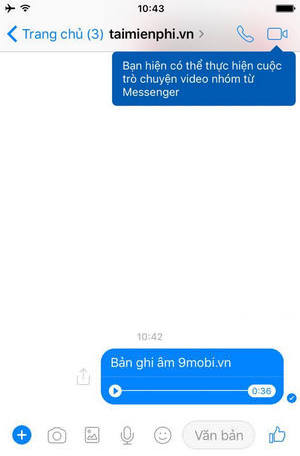
Tương tự như vậy các bạn có thể lựa chọn biểu tượng tin nhắn để gủi file ghi âm trên iPhone này qua tin nhắn hay qua iMessage.
Bước 8 : Để biết được cách gửi file ghi âm trên iPhone này hỗ trợ trên các ứng dụng này các bạn ấn chọn biểu tượng Thêm .
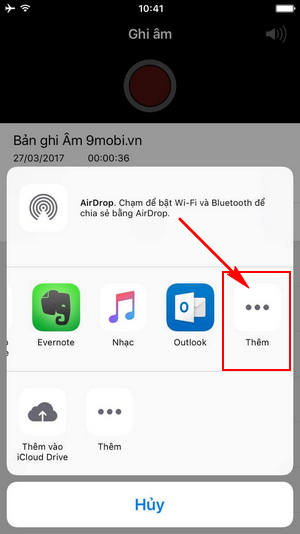
Bước 9 : Tại đây các bạn sẽ thấy một danh sách các ứng dụng được hỗ trợ dùng chức năng gửi file ghi âm trên iPhone này, các bạn có thể bật ứng dụng mà mình muốn làm cách gửi này.
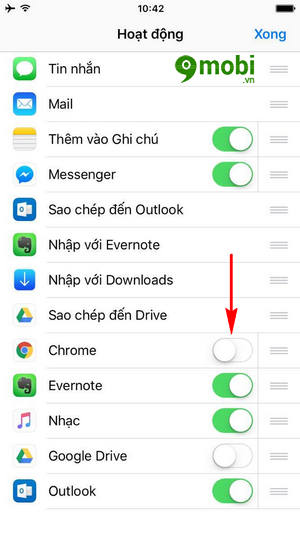
Như vậy chúng ta đã vừa tìm hiểu xong cách gửi file ghi âm trên iPhone qua Facebook, Email, tin nhắn thành công rồi đấy, hy vọng các bạn cũng đã làm thành công trên thiết bị iPhone 7, 7 Plus, 6s, 6s plus, 6, 5s, 5, 4s của mình rồi.
Ngoài ra hiện nay trên các thiết bị iOS cũng đã được tích hợp sẵn chức năng gửi tin nhắn thoại mà không cần phải ghi âm, rồi gửi file ghi âm trên iPhone qua tin nhắn của mình nữa, các bạn có thể tham khảo bài viết Gửi tin nhắn thoại trên iPhone và làm theo các bước trong bài viết để dùng chức năng gửi tin nhắn thoại độc đáo này nhé.
Ghi âm là một chức năng đơn giản trên iphone nhưng lại được dùng nhiều hiện nay, cách gửi file ghi âm trên iPhone qua Facebook, email, tin nhắn dưới đây sẽ giúp bạn dễ dàng làm gửi file, chuyển dữ liệu âm thanh đã thu được này sang cho người khác một cách nhanh chóng cũng như để lưu trữ, các bạn đã biết cách gửi file ghi âm trên iPhone này chưa.